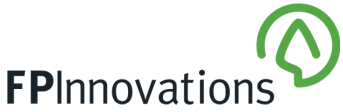Bienvenue à la page d’aide! Vous trouverez ici des informations sur la recherche de base, la recherche avancée ainsi que sur les caractéristiques additionnelles de l’interface de recherche.
Recherche
Vous pouvez effectuer une recherche en entrant des termes dans la boîte de recherche principale. Cette boîte peut être utilisée pour effectuer des recherches simultanées dans toutes les collections. Tapez les termes désirés puis cliquez sur le bouton « Rechercher » ou presser la touche « Entrée ».
Fonctions
Lorsque vous effectuez une recherche, gardez en tête que vous avez accès aux fonctions suivantes qui peuvent s’avérer très utiles :
Utilisez la correction orthographique automatique et les suggestions de recherche « Vouliez-vous dire »
Lorsque vous entrez des termes dans la boîte de recherche principale, le système vous suggère automatiquement un choix de sujets ou de noms. Si votre recherche initiale ne donne aucun résultat, utilisez ces suggestions qui pourraient s’avérer plus efficaces.
Raffinez votre recherche
Si vous effectuez une recherche et que vous obtenez beaucoup de résultats, vous pouvez préciser votre recherche en utilisant les options « Affiner par ». Les résultats de votre recherche seront automatiquement mis à jour chaque fois que vous utiliserez une ou plusieurs options du menu « Affiner par ».
Visualisez des notices brèves ou détaillées
Vous pouvez visualiser plus de détails pour chaque résultat de recherche en cliquant sur le titre. En cliquant sur le titre une seconde fois, vous reviendrez à la notice brève.
Créez une liste de sélections
Vous pouvez sauvegarder les items qui vous intéressent dans une liste temporaire en cliquant sur le bouton « Retenir ». Si vous désirez éliminer un item de la liste, cliquez sur le bouton « Éliminer ». Plusieurs items peuvent être ajoutés à la liste au cours de différentes recherches. Pour visualiser votre liste, sélectionnez le lien « Voir les éléments retenus »
Recherche avancée
Le formulaire de recherche avancée vous aidera à élaborer des recherches plus complexes si, par exemple, vous cherchez un élément en particulier ou un sujet très spécifique. Pour accéder au formulaire de recherche avancée, cliquez sur le lien « Recherche avancée et survol » sous la zone de recherche principale et choisissez l’onglet « Recherche avancée » s’il n’est pas déjà sélectionné.
Pour créer une recherche avancée, utilisez le menu déroulant « Sélectionner un champ » afin de pouvoir effectuer votre recherche dans le champ désiré, puis taper vos termes dans ce champ. Vous pouvez utiliser jusqu’à trois champs en même temps pour vous aider à préciser les résultats de votre recherche.
Sur l’axe chronologique, vous pouvez aussi cliquer sur les butoirs et les faire glisser pour préciser vos résultats par date ou encore, entrer manuellement un intervalle de dates dans les boîtes « De cette date » et « à cette date ».
Une fois que vous avez terminé de remplir le formulaire, cliquez sur le bouton « Lancer » pour effectuer votre recherche. Vous pouvez aussi choisir de réinitialiser votre recherche cliquant sur le bouton « Réinitialiser ».
Consultation des index
Consulter les index est une façon d’explorer les collections si vous n’avez pas de sujet spécifique en tête. Pour accéder aux options de navigation, cliquez sur le lien « Recherche avancée et survol » sous la boîte de recherche principale, puis, sélectionnez les onglets d’indexation. Par exemple, si vous désirez explorer tous les différents sujets qui sont couverts par nos collections, cliquez sur l’onglet « Index de sujet ».
Chaque index est affiché en ordre alphabétique. Vous pouvez faire défiler la page vers le bas pour examiner toutes les possibilités ou vous pouvez limiter les options en sélectionnant une lettre à partir du menu alphabétique en haut de la liste. Le nombre à côté de chaque option vous indique combien d’éléments pertinents ont été trouvés dans les collections. Pour visualiser ces éléments, cliquez sur l’option et les résultats s’afficheront automatiquement.
Options de recherche additionnelles
Les options de recherche additionnelles affichées ici peuvent être utilisées telles que décrites, seules ou combinées.
Combinaison des termes de recherche avec opérateurs booléens
Vous pouvez combiner les termes de recherche avec les opérateurs booléens AND [=et], OR [=ou] et NOT [=pas] (en majuscules).
Les termes de recherche multiples sont automatiquement combinés avec AND mais vous pouvez les combiner explicitement en tapant AND entre ceux-ci. Utilisez AND pour la recherche lorsque vous désirez obtenir des résultats qui correspondent à la fois à deux termes (ou plus).
P. ex., pour trouver des documents qui contiennent à la fois forêt et roche, tapez dans la boîte de recherche :
forêt AND roche
Pour trouver des notices qui correspondent à n’importe quel terme de votre recherche, utilisez OR.
P. ex., pour trouver des documents qui contiennent soit forêt, soit roche, tapez dans la boîte de recherche:
forêt OR roche
Utilisez NOT si vous voulez inclure un terme de recherche mais en exclure un autre.
P. ex., pour trouver des documents qui contiennent forêt mais pas roche, tapez dans la boîte de recherche :
forêt NOT roche
Regroupement des termes
Vous pouvez utiliser des parenthèses pour regrouper des termes ou des groupes de mots. Cela peut s’avérer très utile si vous désirez contrôler la logique booléenne dans une recherche.
P. ex., pour trouver des documents qui contiennent à la fois forêt et roche mais pas eau, tapez dans la boîte de recherche :
(forêt AND roche) NOT eau
Recherche d’un groupe de mots
Pour trouver une expression exacte, mettez-la entre guillemets dans la boîte de recherche.
P. ex., pour trouver des documents qui contiennent exactement le groupe de mots roche en forêt, tapez :
"roche en forêt"
Recherche d’un groupe de mots
Pour trouver une expression exacte, mettez-la entre guillemets dans la boîte de recherche.
p. ex., pour trouver des documents qui contiennent exactement le groupe de mots rock in a forest, tapez :
"rock in a forest"
Recherche avec caractères de remplacement
La recherche avec des caractères de remplacement peut être utilisée lorsque vous ne connaissez pas exactement un terme ou lorsque vous désirez extraire les variations d’un terme.
P. ex., pour trouver des résultats qui correspondent à text ou test, vous pouvez utiliser le symbole ? et chercher :
te?t
Le symbole ? est utilisé à la place d’un seul caractère. Pour chercher plusieurs caractères inconnus, utilisez le symbole *.
P. ex., pour trouver des résultats qui correspondent à test, tests, tester, testing ou toute autre variation qui commence par test, cherchez :
test*
Le symbole * peut être utilisé au milieu d’un terme.
P. ex., pour trouver test, tempest, tenet, etc. (i.e. n’importe quel mot qui commence par « te » et finit par « t », cherchez :
te*t
Vous pouvez aussi utiliser les symboles ? et * au début d’un terme.
P. ex., pour trouver test, harvest, forest, etc. (i.e. n’importe quel mot qui finit par « est" », cherchez :
*est
Recherche par opérateurs de proximité
Recherche par proximité
Pour trouver des documents qui contiennent deux termes séparés par un nombre défini d’autres mots, utilisez le symbole ~ avec un nombre.
P. ex., pour trouver les termes forêt et roche séparée l’un de l’autre par au plus 10 mots, cherchez :
"forêt roche"~10
Recherche approximative
Le symbole ~ peut aussi être utilisé pour une recherche approximative, mais uniquement pour un seul mot.
p. ex., pour trouver des termes qui s’écrivent à peu près de la même manière que cat, essayez :
cat~
Les résultats contiendront des termes comme bat, rat, mat et hat, en plus de cat.
Recherche de plages
Pour effectuer une recherche de plages, utilisez les symboles [ ] et le mot TO (en majuscules).
p. ex., si vous cherchez des noms en ordre alphabétique compris entre Jones et Smith, essayez :
[Jones TO Smith]
Vous pouvez aussi chercher une plage de nombres en utilisant la même méthode :
p. ex., si vous cherchez des documents à partir de 2006 jusqu’en 2008, essayez :
[2006 TO 2008]
Importance d’un terme
Pour accorder une plus grande importance à un terme, vous pouvez utiliser le symbole ^ suivi d’un nombre :
P. ex., si vous désirez trouver des documents traitant à la fois de roche et de forêt mais où le terme forêt est plus important, essayez :
roche forêt^5
Cette séquence accordera 5 fois plus d’importance au terme forêt qu’au terme roche.